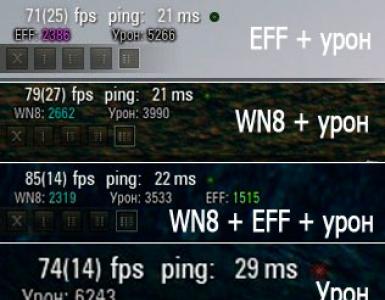Arduino беспроводное управление. Управление с андроида по wifi. NodeMCU на базе esp8266
Итак будем управлять двумя реверсивными (вращение в обе стороны) двигателями: основным и рулевым. Питать их будем от аккумулятора 3,7 В, но можно и до 12 В в принципе подавать, если согласовать питание контроллера или организовать его отдельным аккумулятором.
В силовой части используем простейший миниатюрный драйвер шагового двигателя l9110s или же можно использовать сборку на L293\8 или любой не менее мощный, который вы найдёте. В общем я всё нарисовал на картинке.
Приобрести комплектующие для проекта можно на алиэкспресс:
WiFi контроллер использован мой любимый NodeMCU 0.9 ESP8266 , но можно использовать и меньший размером WeMos D1 mini.
Аккумулятор можно зарядить через микро-USB, после чего он питает драйвер двигателей напрямую и WiFi-контроллер через повышающий преобразователь до 5 В .
Код программы:
#include
const char* ssid = "имя вашей сети вайфай";
const char* password = "пароль вашей сети";
int up = 2; //номера дискретных выходов
int down = 14;
int left = 4;
int right = 12;
// Create an instance of the server
// specify the port to listen on as an argument
WiFiServer server(80);
void setup() {
Serial.begin(9600);
delay(10);
//подготовка выходов
pinMode(up, OUTPUT);
digitalWrite(up, 0);
pinMode(down, OUTPUT);
digitalWrite(down, 0);
pinMode(left, OUTPUT);
digitalWrite(left, 0);
pinMode(right, OUTPUT);
digitalWrite(right, 0);
// Connect to WiFi network
Serial.println();
Serial.println();
Serial.print("Connecting to ");
Serial.println(ssid);
WiFi.begin(ssid, password);
While (WiFi.status() != WL_CONNECTED) {
delay(500);
Serial.print(".");
}
Serial.println("");
Serial.println("WiFi connected");
//Запуск сервера
server.begin();
Serial.println("Server started");
//выводим IP адрес в монитор порта
Serial.println(WiFi.localIP());
}
void loop() {
//проверяем подключился ли клиент
WiFiClient client = server.available();
if (!client) {
return;
}
//Ожидаем пока клиент не пришлет какие-нибудь данные
Serial.println("new client");
while(!client.available()){
delay(1);
}
//Чтение первой строки запроса
String req = client.readStringUntil("\r");
Serial.println(req);
client.flush();
//обработка команды
if (req.indexOf("/gpio/up") != -1){
digitalWrite(up, 1);
digitalWrite(down, 0);
delay(1000);
digitalWrite(up, 0);
digitalWrite(down, 0);
}
else if (req.indexOf("/gpio/down") != -1){
digitalWrite(up, 0);
digitalWrite(down, 1);
delay(1000);
digitalWrite(up, 0);
digitalWrite(down, 0);
}
else if (req.indexOf("/gpio/left") != -1){
digitalWrite(up, 1);
digitalWrite(down, 0);
digitalWrite(left, 1);
digitalWrite(right, 0);
delay(1000);
digitalWrite(up, 0);
digitalWrite(down, 0);
digitalWrite(left, 0);
digitalWrite(right, 0);
}
else if (req.indexOf("/gpio/right") != -1){
digitalWrite(up, 1);
digitalWrite(down, 0);
digitalWrite(left, 0);
digitalWrite(right, 1);
delay(1000);
digitalWrite(up, 0);
digitalWrite(down, 0);
digitalWrite(left, 0);
digitalWrite(right, 0);
}
else {
Serial.println("invalid request");
}
Client.flush();
// подготовка к ответу
String s = "HTTP/1.1 200 OK\r\nContent-Type: text/html\r\n\r\n\r\n\r\n ";
S += "
UP
";
s += "
LEFT ";
s += "RIGHT
";
s += "
DOWN";
s += "
// Send the response to the client
client.print(s);
delay(1);
Serial.println("Client disonnected");
} Программа написана в Arduino IDE. Как настроить Arduino IDE для работы с контроллером NodeMCU 0.9 ESP8266 посмотрите по ссылке. После загрузки программы в контроллер, монитором порта можно прочитать IP-адрес, который плата получит после соединения с вашим WiFi-роутером. В браузере компьютера необходимо в адресной строке прописать этот адрес и перейти на страницу, которую сгенерирует программа контроллера. Она будет выглядеть следующим образом:
DOWN
При нажатии на ссылку UP, машинка проедет вперед в течении 1сек и остановится. При нажатии на DOWN, машинка 1 секунду будет ехать назад. LEFT - двигатель поворота повернёт колёса влево и машинка проедет 1 сек влево. То же самое и вправо при нажатии на RIGHT.
Вся эта система будет работать только при настроенной WiFi-точке доступа (WiFi-роутере), но в будущем мне интересно поиграться с контроллером NodeMCU 0.9 ESP8266 , который сам будет организовывать точку доступа и выполнять функцию WEB-сервера, тоесть при заходе на его айпи из браузера, будем видеть web-страничку с элементами управления. Так же интересно организовать передачу данных с одного такого контроллера в другой посредством их автономной WiFi-сети.
Как и многие другие самоделкины, я регулярно использую микроконтроллеры AVR для всяких разных любительских поделок. А благодаря концепции «Arduino» эти поделки теперь приобретают еще и элегантный вид. Действительно, за какие-то 300-400 рублей мы получаем миниатюрную многослойную плату с маской, шелкографией и с полностью разведенной на ней периферией для микроконтроллера (причем в SMD исполнении!). Я уже не говорю о всевозможных подключаемых модулях этой же «Arduino» серии: датчиках, контролерах, дисплеях и целых наборов, так нужной нам дополнительной периферии. И опять же всё также недорогих и в прекрасном исполнении. Практически уже нет необходимости, что-то разводить и допаивать на «коленке».
Но все эти разнообразные любительские поделки, требуют естественно, предварительного программирования. Да и в последующем при разных усовершенствованиях, постоянно приходится эти поделки перепрошивать . Понятное дело, что удобнее делать это дистанционно, чем постоянно таскать их к обычному программатору. Вообще, благодаря той же платформе «Arduino», вариантов и здесь много: Bluetooth, ZigBee, радиоканал с вашим личным протоколом, IR, и даже Wi-Fi. Все они позволяют наладить беспроводной контакт с вашим микроконтроллером. Но мы же остановимся на последнем варианте. Основных причин здесь четыре:
1: современно, интернет вещей же!
2: беспроводной роутер есть в каждой квартире, регистрируй в домашней сети свои устройства и вуаля!
3: ваши поделки осуществляют революционный скачок в своём развитии; мало того, что их можно программировать на расстоянии, они теперь ещё и сами могут общаться с окружающим их миром: электронные часы самостоятельно берут точное время с часовых NTP-серверов, исполнительные устройства управляются с другого конца города или страны, регистрирующие девайсы сохраняют накопленные данные в облако и т.д. и т.п.
4: есть замечательная серия микросхем ESP8266 на которой не очень легко всё это реализовать.
Далее, в этой статье на примере механической руки на сервоприводах - будет разобрано и продемонстрировано удаленное программирование и обмен данными с ПК (или чего угодно) с устройствами на базе AVR микроконтроллеров. Сразу же хочу отметить, что все программы приведенные в дальнейшем являются чисто демонстрационными и никакой коммерческой ценности не имеют. Поэтому претензии, типа, почему программатор такой кастрированный и мало функциональный или почему нет дополнительных сервисов, которые есть везде, не принимаются. Поскольку коды открытые, любой желающий может допилить их по своему усмотрению, мне же для работы, пока хватает и таких.
Предполагается, что читатель уже знаком и с «Arduino» модулями (шилдами) и с подключением и прошивкой ESP8266. На самом деле в Сети выложено огромное количество материалов разъясняющих азы работы с этими девайсами и мне не хотелось бы здесь повторяться. Для новичков в конце статьи есть перечень полезных ссылок по этим вопросам, где можно найти кучу информации, почему это всё у вас не работает. По своему опыту бывшего инженера электронщика могу ответственно заявить, что 99 % неполадок сводится к следующему:
1. Плохие контакты. Поскольку «Arduino» шилды, подразумевают коммутацию с друг другом через провода вида «папа-мама», а не через пайку, то очень часто что-нибудь, где-нибудь, да отходит. Проверяйте. Да и вообще, как говорится, электроника это наука о контактах.
2. Проблемы с питанием. Не подавайте 5 вольт питания туда, где требуется 3.3. Иногда из ESP8266 от этого идёт дым. Хотя с другой стороны логические сигналы от пятивольтовых устройств она переваривает без проблем.
3. Проблемы с достаточной мощностью питания. ESP8266 имеет подлую натуру и иногда может потреблять чуть ли не триста миллиампер, хотя до этого могла удовлетворяться и тридцатью. Соответственно хилый стабилизатор 3.3 вольт платы «Arduino», к которому вы ничтоже сумняшеся, её подключили, тут же просаживается до микроскопических значений. А вы не можете понять, почему оно, то работает, то нет.
4. Путаница с выводами. Всегда проверяйте, какие сигналы куда идут. Приемник RXD должен соединяться с передатчиком TXD, также как и TXD с RXD, но MOSI должно соединяться с MOSI, а MISO с MISO и так далее.
5. Не рассчитывайте на внутрисхемные подтягивающие резисторы в ESP8266, всегда подтягивайте выводы к нулю или питанию, через 5-10 килоомные внешние резисторы, а не просто перемычкой. Иначе можете в лучшем случае получить невиданный доселе ток потребления, а потом обонять неприятный запах горелого пластика.
6. Косяки программного обеспечения. Поскольку ПО для индивидуальных юзеров пишется таким же энтузиастами, то периодически вылазят глюки самих прошивок и баги при обновлении версий этих же прошивок. Лечится ползанием по соответствующим форумам, иногда даже англоязычным. Некоторые товарищи даже утверждали, что и сама микросхема ESP сырая как погода в Питере, но с другой стороны существует также мнение что с 2014 (года её первого выпуска) ситуация с этим кардинально улучшилась (в отличие от погоды).
7. Загадочные глюки. Это редкое, но нервопотребляющее явление. У меня к примеру, не шилось удалённо одно «Arduino»устройство. Вернее шилось но с ошибками. Но шилось без ошибок, если на нем висел шлейф от программатора (но без самого программатора). «АГА», сказал я себе и припаял конденсатор 15 пФ, между выводом передачи данных и выводом синхронизации. Всё заработало. Но день убил.
Итак, давайте начнем с самого простого. У нас есть механическая конечность MechArm (но не такая какую собрал Говард Воловитс) сделанная в Китае и персональный компьютер с Windows. Задача - удаленная прошивка программы и управление ея с компьютера.
Для управляющего контроллера возьмем симпатичную миниатюрную платку Arduino Nano c камнем ATmega328P. Эта плата прекрасно впихивается внутрь механической руки.
Теперь определимся каким образом мы её будем программировать. Существуют три основных способа наиболее подходящих для удаленной прошивки: через интерфейс SPI, через встроенный загрузчик, через порт JTAG.
Самый простой вариант, это конечно встроенный загрузчик (бутлоадер). Это заранее прописанная во FLASH память, программа, которая по определенному протоколу получает код, (допустим по самому простому UART) и специальными командами записывает его в место расположения загружаемой программы. Так работает, например, сам загрузчик ARDUINO IDE. После сброса или старта, загрузчик ждет какое-то время данные на приём и если не дожидается начинает исполнение программы с нулевого адреса. Если данные приходят, он пишет их в программную секцию. После следующего сброса загруженная программа начинает исполняться. В деталях, возможно, я описал неточно, но суть именно такая. В итоге нам требуется всего три вывода для программирования: приемник RTD, сброс RESET и земля GND. Вообще, используется еще и передатчик TRD, для верификации записанной программы, но для простых демонстрационных приложений (не для атомной электростанции), проверку можно опустить.
Сам загрузчик пишется на языке ассемблера, есть примеры простых загрузчиков в даташитах на AVR. Можно раскопать существующий уже загрузчик, если он в открытом доступе и просто использовать его в готовом виде, если известен протокол по которому он работает. Единственный нюанс, что для этого требуется настроить AVR в специальный режим, путем прошивки специальных фьюз-битов, что делается обычным программатором, а потом им же зашить сам загрузчик в память микроконтроллера (то есть без программатора один раз все равно не обойтись).
Второй вариант, это программирование по последовательному интерфейсу SPI. Тут уж внутреннего загрузчика нет, а программируем мы, посылая специальные команды и затем данные, по вышеупомянутому интерфейсу. Здесь у нас загрузчик уже внешний, но его все равно писать надо. При передаче используются в добавление к RESET и GND уже четыре дополнительных вывода MOSI, MISO - данные, SLK синхронизация, СS - выбор кристалла. Но вообще также можно убрать MISO и СS. Данные будут только приниматься (верификации программы тогда не будет), а кристалл у нас и так всего один.
У каждого подхода есть свои плюсы и минусы (а JTAG я вообще не рассматривал, поскольку жизнь человеческая коротка). Но в итоге я склонился к SPI поскольку на ассемблере писать было лень, а открытых готовых загрузчиков я не нашел (просто хорошо не искал).
Для построения беспроводного канала я, как уже говорилось, выбрал крайне широко известную в настоящее время микросхему ESP8266 - микроконтроллер, а точнее целый SoC (System-on-Chip) китайского производителя Espressif с интерфейсом Wi-Fi. Помимо Wi-Fi он отличается возможностью исполнять программы из внешней флэш-памяти. А конкретно для своего проекта я взял ESP8266-07 с 512 Кб памяти на борту.

Вообще годится любая ESP8266, где есть лишние ноги для реализации SPI. Поэтому самая простая ESP8266-01 нам не подойдет, так как у неё разведено совсем мало ножек для портов ввода-вывода. Но с другой стороны разница в цене на них меньше ста рублей, а доступны они одинаково. Ну и большие отладочные платы с ESP, где для удобства разведена куча периферии, нам тоже не годятся, так как не влазят, туда куда мы их хотим впихнуть, в нашу механическую руку.
Глобальная суть идеи в общем была такова. С компьютера на ESP без проводов по WI-FI (в рамках вашей домашней сети) передается тело загружаемой в микроконтроллер программы. А ESP уже по проводам с использованием интерфейса SPI записывает эту программу непосредственно во FLASH память микроконтроллера. Потом естественно сбрасывает его и дает возможность загруженной программе выполняться. Кроме того в ESP должен быть независимый блок, который заведует еще и обменом данными с микроконтроллером, так как мы хотим не только программировать, ни и еще обмениваться с ним данными. В частности для проекта с MechArm, после записи программы, мы ещё передаем сигналы управления сервоприводами, дабы привесть эту руку в движение. Поэтому на самой ESP нам желательно поднять TCP сервер для передачи программы и UDP сервер для управления MechArm. Соответственно эти серверы присоединяются к домашней сети и внимательно слушают, нет ли там желающих загрузить новый код в MechaArm или помахать кому-нибудь ею.
Так-то, я нашел в Сети, прошивки уже позволяющие производить программирование AVR по воздуху, но там главная проблема в том, что для чего другого эту прошивку использовать уже нельзя. А нам хотелось бы после программирования и общаться с AVR также удаленно.
Какое ПО мы будем использовать:
Для ПК, я писал всё на JAVA, среда IntelliJ IDEA . Но в принципе, можно на чём угодно, нам там главное написать клиент, который будет отправлять программу для прошивки AVR на ESP8266.
Сами программки для AVR я пишу в ATMEL STUDIO , на языке С, редко на ассемблере. Скетчи Arduino не использую принципиально, практически любая нужная библиотека пишется за час другой, причем с полным пониманием её работы. Я пробовал скетчи, но пока у вас нет на AVR операционной системы, скетчи так и будут отбирать у друга периферию и регулярно глючить. Да сама IDE Arduino по сравнению с ATMEL STUDIO, конечно вещь весьма примитивная. Но тут вопрос, конечно, спорный, гуманитариям и школьникам веселее и проще будет, наверное, со скетчами.
Для программирования ESP8266 я использовал прошивку NodeMCU, а программы писал на языке Lua. Нет, я бы с удовольствием писал бы на Java и на С, но их же на ESP нет. Luа язык в применении к нашей задаче не сложный, освоить его пара пустяков. А собственно для загрузки программ и их отладки на ESP, я взял IDE ESPlorer . Отечественный бесплатный продукт (но можете сделать автору donation), который конечно не сравнить со средами упомянутыми выше, но как говорится дарёному коню… Но чтобы пользоваться ESPlorer и писать на LUA, нам сначала необходимо сменить в микросхеме ESP8266 базовую прошивку (поставляемую от производителя) на новую. В этом предприятии нам поможет программа NODE MCU PyFlasher. В смысле, поможет её перепрошить. А саму прошивку мы сами создадим и получим в руки на сайте создателей: NodeMCU .А более подробно об этом процессе вы можете прочесть
Всё очень доступно и понятно. К базовым библиотекам добавляем поддержку SPI и битовые операции (в LUA в нашем случае битовые операции перегружены и от них мало толку). Много в прошивку библиотек пихать не следует, так как из-за наличия всякого разнообразного софта на ESP8266 остается совсем мало памяти, какие-то жалкие 20 кБ.
Конечно, вы можете просто взять готовую прошивку, коих много уже болтается в Интернете, но не рекомендую. Хотя бы потому, что на некоторых нет поддержки битовых операции (а они нам нужны) и нет регулирования скорости передачи данных по SPI.
Соответственно, они передаются по умолчанию со скоростью 40 Мгц делённые на какой-то небольшой коэффициент и поэтому AVR их переваривать не успевает.
Кому лень создавать прошивку можете скачать мою из облака .
Теперь у нас есть прошивка и нам надо загрузить её в ESP8266 вместо базовой. Для этого нам пригодится простейший адаптер USB - UART.

Присоединяем ножки TXD к RXD, а RXD к TXD, делаем общей землю, но не используем, как казалось, удобный вывод питания 3.3 В на адаптере. В большинстве случаев ESP8266 просадит его напрочь. Поэтому запитываем ёё отдельно. Потом переводим ESP в режим программирования (GP0 на землю, если кто забыл) и запускаем NODE MCU PyFlasher .

Главное, не забудьте стереть флэш-память (yes, wipes all data), иначе в зависимости от версии прошивки после программирования в памяти может остаться ненужный мусор, который в свою очередь будет сыпать мусор в консоль при дальнейшей работе. До этого я использовал софт, где не было опции стереть предварительно память, намучался жутко, так как ничего не работало. А ларчик просто открывался, только правда на англоязычном форуме создателей NODE MCU.
Заимев же нужную прошивку мы теперь можем писать и отлаживать программы на языке LUA (там еще MicroPython, но я им не пользовался) используя при этом очень удобные API от NODE MCU. Запускаем уже упомянутый ранее ESPlorer.

Также настраиваем его для работы с ESP8266, устанавливаем параметры последовательного соединения. Всё достаточно просто и многократно изложено в Интернете.
Теперь пишем программульку на LUA, кою потом загрузим в ESP8266:
Загрузчик Lua для AVR, записываемый в ESP8266
function InstrProgrammingEnable () -- instruction for MC "enable programming" p=0 while p<31 do p=p+1 pin=8 gpio.write(pin, gpio.LOW) spi.send(1, 0xAC,0x53) read = spi.recv(1, 8) spi.send(1,0,0) gpio.write(pin, gpio.HIGH) if (string.byte(read)== 83) then print("connection established") p=33 if(p==31) then print("no connection") end end end end function ProgrammingDisable () pin=2--END OF ESET FOR MK gpio.mode(pin, gpio.INPUT) pin=8 gpio.mode(pin, gpio.INPUT) pin=5--CLK MASTER for SPI gpio.mode(pin, gpio.INPUT) pin=6--MISO MASTER for SPI gpio.mode(pin, gpio.INPUT) pin=7--MOSI MASTER for SPI gpio.mode(pin, gpio.INPUT) end function ProgrammingEnable () pin=2-- RESET FOR MK gpio.mode(pin, gpio.OUTPUT) gpio.write(pin, gpio.LOW) pin=2--POZITIV FOR 4MSEC RESET FOR MK gpio.mode(pin, gpio.OUTPUT) gpio.write(pin, gpio.HIGH) tmr.delay(4) gpio.mode(pin, gpio.OUTPUT) gpio.write(pin, gpio.LOW) tmr.delay(25000) end function InstrFlashErase() pin=8 gpio.write(pin, gpio.LOW) spi.send(1,0xAC,0x80,0,0) gpio.write(pin, gpio.HIGH) tmr.delay(15000) pin=2--RESET FOR MK gpio.mode(pin, gpio.OUTPUT) gpio.write(pin, gpio.HIGH) tmr.delay(20000) gpio.write(pin, gpio.LOW) print("FLASH is erased") InstrProgrammingEnable () end function InstrStorePAGE(H, address, data) pin=8 gpio.write(pin, gpio.LOW) spi.send(1,H,0,address,data) gpio.write(pin, gpio.HIGH) tmr.delay(500) end function InstrWriteFLASH(page_address_low,page_address_high) pin=8 gpio.write(pin, gpio.LOW) spi.send(1,0x4C,page_address_high,page_address_low,0) gpio.write(pin, gpio.HIGH) tmr.delay(5000)-- иногда не прописываются флэш при малых задержках end function Programming (payload) pin=8--CS MASTER for SPI gpio.mode(pin, gpio.OUTPUT, gpio.PULLUP) pin=4--LED LIGHTS ON LOW gpio.mode(pin, gpio.OUTPUT) gpio.write(pin, gpio.LOW) print(string.len(payload)) page_count = 7 -- пишем 1 килобайт for k =0 ,page_count ,1 do--quantity of pages for i=0 , 127, 2 do-- -1 address = i/2 data=payload:byte(i+1+128*k) if data == nil then data = 0xff end InstrStorePAGE(0x40,address,data) -- tmr.delay(100)-- otherwise not in time write data =payload:byte(i+1+1+128*k) if data == nil then data = 0xff end InstrStorePAGE(0x48,address,data) -- tmr.delay(100) end page_address_low=bit.band(k ,3)*64 -- 3 это двоичное 11 page_address_high=k/4+frame1024*2 tmr.delay(1000) InstrWriteFLASH(page_address_low,page_address_high) tmr.wdclr() end pin=4--LED gpio.mode(pin, gpio.OUTPUT) gpio.write(pin, gpio.HIGH) end --MAIN BLOCK wifi.setmode(wifi.STATION) --wifi.sta.config("имя сети","пароль") -- set SSID and password of your access point station_cfg={} tmr.delay(30000) station_cfg.ssid="имя сети" tmr.delay(30000) station_cfg.pwd="пароль" tmr.delay(30000) wifi.sta.config(station_cfg) tmr.delay(30000) wifi.sta.connect() tmr.delay(1000000) print(wifi.sta.status()) print(wifi.sta.getip()) while (wifi.sta.status()~=1) do if(wifi.sta.status()==5) then break end end sv=net.createServer(net.TCP,30) tmr.delay(100) print("SERVER READY") sv:listen(4000,function(c) c:on("receive", function(c, payload) print(payload) if (payload =="program\r\n") then c:send("ready\r\n") print("ready for program\r\n") spi.setup(1, spi.MASTER, spi.CPOL_LOW, spi.CPHA_LOW, spi.DATABITS_8,320,spi.FULLDUPLEX) ProgrammingEnable () tmr.delay(100) InstrProgrammingEnable () tmr.delay(100) InstrFlashErase() tmr.delay(100) frame1024=0--номер переданого фрей мов st=net.createServer(net.TCP,30) st:listen(4001,function(c) c:on("receive", function(c, payload) tmr.wdclr() Programming (payload) frame1024=frame1024+1 end) end) end if (payload =="data\r\n") then c:send("ready\r\n") print("ready for data\r\n") srv=net.createServer(net.UDP) tmr.delay(1000) pin=10 gpio.write(pin, gpio.HIGH) uart.setup(0,9600,8,0,1,0) srv:listen(5000) srv:on("receive", function(srv, pl) pl=pl*1 --print(pl) uart.write(0,pl) tmr.wdclr() end) end if (payload =="stop\r\n") then if(st~=nil) then st:close() frame1024=0 ProgrammingDisable () print("stop program") end if(srv~=nil) then srv:close() print("stop data") end end end) end) end)
Где соответствующие функции выполняют следующие действия:
function InstrProgrammingEnable () – переводит микроконтроллер в режим программирования специальной командой отправляемой по SPI.
function ProgrammingEnable () – просто ресетим AVR на 25 мс перед началом программирования
function ProgrammingDisable () – после окончания программирования, переводим выводы SPI в ESP8266 в неактивное состояние, чтобы они не мешались нам при выполнения кода на микроконтроллере (вдруг они там используются)
function InstrFlashErase() – затираем флэш-память на микроконтроллере перед началом программирования. Зачем это нужно объяснять не нужно.
function InstrStorePAGE(H, address, data) – по этой команде во внутренний буфер микроконтроллера записывается байт программы. Но это ещё не сама флэш запись, так как флэш пишется здесь постранично по 128 байт.
function InstrWriteFLASH(page_address_low,page_address_high) – а вот это уже запись флэш и она требует времени, обратите внимание на временную задержку 5 000 мкс.
function Programming (payload) – самая большая и важная функция использующая и вышеперечисленные функции. Она берет передаваемую программу кусками по 1024 байт, делит их на байтики и формирует для них адреса, а затем отправляет в микроконтроллер во внутренний буфер и через каждый 128 байт инициализирует запись флэш. Потом берет следующий килобайт кода и повторяет операцию, естественно со смещением в адресах, чтобы писать дальше а не затирать записанное. Вначале, я пробовал пересылать программы целиком, но при превышении 6 килобайт в ESP8266 элементарно кончается доступная память и она вылетает. Один килобайт оказался самой удобной единицей, ибо аккуратно делится на части и удобно передается по TCP (нам же надо его с компьютера ещё получить). Больший размер тоже не нужен, TCP, сами знаете, в текущей версии ограничивает передаваемый пакет, в 1500 что ли байт (но у меня передавался почему-то 1440, вроде).
Как бы ничего сложного, но несколько подводных камней пришлось преодолеть.
Регистрируемся в беспроводной сети.
Создаем вначале TCP сервер, который слушает три команды:
1. “program” (будем программировать),
2. “data” (будем меняться данными),
3. ”stop” (всё прекращаем).
Если мы программируем, то сначала инициализируем SPI и создаем еще один TCP сервер, который хапает данные (код прошиваемой программы) покилобайтно и вызывает под них функции программирования микроконтроллера. Я понимаю, что выглядит глупо создавать второй сервер, но это необходимость, ибо местное API поддерживает создание только одного сокета, а нам необходимо разделять команды ”program” и “data” собственно с передаваемыми данными, ибо на глаз они не различаются, там байты и тут байты.
Если же мы хотим не программировать, а обмениваться данными, посылая их в нашем случае в микроконтроллер, то мы сначала отправляем по TCP строку ”data”. В ответ на это будет создан уже UDP сервер (я напомню, что мы управляем динамически механической рукой и нам задержки с формированием TCP пакетов не нужны, да и вообще отправлять один байт целым TCP кадром моветон). А UDP дейтаграммы у нас будут маленькими и формироваться будут быстро.
После инициализируется UART, и каждый принимаемый в беспроводном виде байт, отправляется уже по проводу TXD на микроконтроллер, который обязан, буде там прошита соответствующая программа, его принять. Обмен данными в другом направлении организовать также не сложно, но я пока его не реализовывал.
Ну и по команде ”stop” вышеупомянутые сервера (кроме самого первого) закрывают соединения и самый главный сервер вновь переходит в состояние ожидания команд ”program” и “data”.
Поскольку SPI интерфейс программно эмулируется в ESP8266, то порты ввода-вывода для сигналов CS, CLK, MISO,MOSI, RESET (для AVR), можете использовать любые доступные, а не те, что указаны у меня в загрузчике. Кроме того оказалось, что CS и MISO в принципе тоже можно в данном случае оборвать, будет работать и без них. Ну и один вывод задействуется на встроенный в плату ESP8266 светодиод, чтобы мигал иногда и показывал, что программа ещё живая.
Проверок на ошибки записи не делается (за исключением первого запроса к AVR, но эта информация просто выводится на консоль), EEPROM не программируется, больше 32 Кб не шьется – короче есть ещё над чем поработать. Скорость обмена по SPI примерно 115 Кбит, за несколько секунд всё прошивается, примерно, как у обычного последовательного программатора типа ISP500).
Берите код, вписывайте свои сети и пароли, компилируйте на ESplorer, обзывайте его “init” (чтобы запускался при рестарте) и отправляйте на ESP8266. Должно работать. В смысле работать беспроводным программатором, как минимум.
Мы же теперь займемся управляющей стороной – персональным компьютером.
По сути, нам нужно взять файл формата HEX, в который превращаются ваши программы, написанные в среде ATMEL STUDIO и отправить его по WI-FI на известный нам порт сокета (в данном случае 4000). Маленькая загвоздка в том, что нам нужен двоичный файл BIN для пересылки, а ATMEL STUDIO радует нас только HEXом. Выхода здесь два; или перевести его в формат BIN специальной программой конвертером, типа WinHex или сделать это самим в своей программе. Я пока не сделал, но вроде это не сложно, там надо отрезать заголовок и сделать что-то ещё.
В итоге программу-загрузчик я написал на JAVA (в основном потому, что больше ни на чем не умею), работая в просто прекрасной и бесплатной среде IntelliJ IDEA. В ней создается TCP клиент, который ищет сервер запущенный на ESP8266. Если находит, то связывается с ним и отправляет ему файл расположенный по такому-то адресу. Код ниже.
Загрузчик файлов на JAVA, работающий на стороне ПК
import java.io.*; import java.net.*; import java.util.ArrayList; import java.util.List; public class Net { public static void main(String args) { new Http_client(4000); } } class Http_client extends Thread { int port; String s; String Greetings_from_S; Http_client(int port){ this.port = port; start(); } public void run() { //192.168.1.113 -это адрес ESP8266 в моей сети. Но вообще, узнается из общения с роутером // лучше сделать его статическим, роутеры это умеют try (Socket socket = new Socket("192.168.1.113", port)) { PrintWriter pw = new PrintWriter(new OutputStreamWriter(socket.getOutputStream()),true); pw.println("program");// Greetings with SERVER System.out.println("program"); BufferedReader br = new BufferedReader(new InputStreamReader(socket.getInputStream())); Greetings_from_S = br.readLine(); System.out.println(Greetings_from_S); if(Greetings_from_S.equals("ready")) { try { File file = new File("d:BlinkOUT.bin");// адрес выгружаемого файла BufferedInputStream bis = new BufferedInputStream(new FileInputStream(file)); byte data = new byte; bis.read(data); byte data_buffer = new byte; int frames = data.length/1024; System.out.println(frames); int residy = data.length%1024; for (int i = 0; i < frames;i++) { for (int k = 0; k< (1024); k++) { data_buffer[k] = data; } sendingChunk(data_buffer); } byte data_buffer2= new byte; for (int i = 0; i < residy;i++) { data_buffer2[i] = data; } sendingChunk(data_buffer2); pw.println("stop");// System.out.println("stop program"); } catch (Exception e) { System.out.println(e); } } } catch (Exception e) { System.out.println(e); } } public void sendingChunk (byte data_buffer){ try (Socket socket = new Socket("192.168.1.113", 4001)){ BufferedOutputStream bos = new BufferedOutputStream((socket.getOutputStream())); bos.write(data_buffer); bos.flush(); System.out.println(data_buffer.length); } catch (Exception e) { System.out.println(e); } } }
Тут конечно накручено лишнего, всякие ready, в принципе не нужны. Если уж TCP соединение установлено, то оно установлено. Единственная проблема была в том, что файл никак не хотел отправляться ровными кусками по 1024 байт, как мне очень требовалось, хотя я и явно указывал размер. Видимо там какой-то финальный буфер недоступный из JAVA, и он отправляет пакеты размером, каким ему хочется, что для приемной стороны совершенно неприёмлемо. Сначала я пробовал сделать задержку, чтобы буфер уставал ждать следующие куски и отправлял как есть. Но задержка стала работать, когда достигла 10 секунд, что мне как-то показалось многовато на один передаваемый килобайт.
Но потом я заметил, что почему-то первый кусок всегда идет ровный, какой был заказан, а уже со второго начинается непредсказуемая вакханалия. Поэтому я сделал так, чтобы клиент открывал соединение, отправлял порцию кода в 1024 байт и закрывал соединение. И так пока не отправится весь файл. Всё успешно заработало.
Единственное, для запуска необходимо поставить на компьютер среду выполнения JAVA. Но я обычно запускаю сразу из IntelliJ IDEA ибо там в консоли всегда видно, что происходит (но и здесь среда JAVA нужна). Хотя, конечно, по-умному надо сделать GUI. То есть окошко, где выпадает путь к файлу, возможность менять там же в окне номера портов и ну и прочие нужные вещи. И все это собрать в виде исполняемого файла.
А таперича, как говаривал Коровьев, вернемся граждане, собственно к механической конечности MechArm, что была упомянута в самом начале. У нас теперь есть возможность удаленно её запрограммировать, а затем ею поуправлять. Перейдём к программе управления на стороне микроконтроллера.
В данном случае нам необходимо контролировать четыре сервопривода. Вот таких.

Такой привод управляется прямоугольными импульсами, периода 20 мс (50Гц) с коэффициентом заполнения от 2 до 4 процентов. То есть 2% это полный поворот в одну сторону, 4% в другую. Задача как раз для встроенного в AVR ШИМ.

Один сервопривод используется для движения вправо-влево; второй на себя – от себя; третий вверх-вниз; четвертый – сама клешня, которая должна сжиматься и разжиматься. Всё написано на С и откомпилировано до HEX файла в ATMEL STUDIO. Немного странный вид программы связан с тем, что изначально рука управлялась с клавиатуры привязанной проводами к микроконтроллеру. Но провода вчерашний день, надо эволюционировать дальше.
Можно конечно использовать скетчи для сервоприводов от ”ARDUINO”, но мне они не понравились. Самому писать интересней. К тому же все четыре сервопривода должны работать одновременно, а не в мультиплексированном режиме, когда ШИМ переключается на каждый сервопривод поочередно. Ибо гравитацию никто не отменял и поднятая вверх конечность, моментально опустится, если на соответствующий сервопривод перестанут поступать управляющие импульсы. Я не уверен, что ”ARDUINO” скетч обеспечивает одновременный режим работы для четырех серво. А вот сами мы вполне можем написать программку отвечающую нужным требованиям. Да и вообще при отсутствии операционной системы, которая отделяет агнцев от козлищ, применение скетчей конкурирующих за периферийные устройства микроконтроллера (а мы даже и не знаем заранее какие) дело слишком багопроизводительное.
Вот сам код, который мы записываем в Arduino Nano посредством ESP8266-07.
Программа для управление MechArm для микроконтроллера AVRmega328P
#define F_CPU 16000000
#include Теперь нам осталось лишь написать управляющую программу, простите за тавталогию, для управления механической рукой уже непосредственно с компьютера по WI-FI. Что там происходит понятно из окошка. Текст программы я здесь не привожу (он доступен на Канал Science Vetal показал, как сделать машинку на управлении практически от любого андроид смартфона. При этом не будем использовать «Arduino», возьмем микроконтроллер от китайского производителя «Espressive» «esp 8266», штуковина представляет из себя «Arduino» плюс wi-fi модуль. Вы помните «Arduino uno», оно большое, а здесь маленькая такая штучка, в которой есть wi-fi, возможности «Arduino». К этому микроконтроллеру китайцы разработали такой shield. Он удобный: можно подключить 2 двигателя, или даже 4, при этом можно использовать 11 выводов. Так же возьмем 2 двигателя, 2 стандартных «Arduino» колеса. Когда на «aliexpress» вводишь «Arduino» в поиск, открываются не только платы, но, сопутствующие товары. Интересные элементы, обязательно что-то интересное найдете, попробуйте. Возьмём для питания 2 аккумулятора 18650, к ним бокс для 2-х акб, также возьмем 2 уголка, размеры около 5 дюймов, это не столь важно там плюс-минус полдюйма, дюйм. Дело в том, что конструкция может быть ваша, но представленная в ролике авторская удачна, проста. Берем 2 уголка, при помощи винтов их необходимо соединить, чтобы сюда спокойно помещался shield. Сверлом, диаметр которого 3 мм, делаем 4 отверстия. Берем малюсенькие винты, зажимаем, соединяем эту конструкцию. Такая штуковина получается, прочности данного соединения для такой машинки, как делаем, предостаточно. Сбоку для вала видео сверлим отверстие диаметром 8 мм, получается конструкция, но необходимо еще сделать 3 отверстия диаметром 3 мм: одно для этого выступа, для этих отверстий крепежных еще 2. Берем, подставляем таким способом, закручиваем с помощью винтов. Один из идеальных случаев, машинка нравится, сюда нечего добавить, ее незачем переделывать. Делаем отверстия для крепления платы. Ничего не меняем, кроме как тут, где стоит галочка, выбираем адрес к файлу, который будем заливать, затем выбираем нужный com port, нажимаем кнопочку start. Также под видео есть ссылка на программу, которую нужно установить на ваш любимый android. Закрепил эту плату, вставляем микроконтроллер. Подключаем провода от двигателей, смотрим, если нижний будет «A-», то с этой стороны «B-» будет верхний. Настало время прикрепить колеса. Делается это легко, так как колёса двигателей – это комплект. В этом месте сверлим отверстие диаметром 4 мм, вставляем винт. Делаем такую нехитрую операцию, регулируем высоту, даже еще ниже можно, что-то получился винт, который сильно торчит. Это лишнее. Это получается, устройство дороже на копеечки, что нам, в общем-то, не нужно, как-то оно выглядит коряво. Так посмотрим, как получается устройство, которое будет управляться андроидом на расстоянии через wifi. Конечно, получше штука. Отсек для аккумуляторов прикрепим термоклеем, машинка получается. Вставляем аккумуляторы, необходимо быть внимательным, так как бывает часто так, что все вроде бы правильно собрал, вставил аккумуляторы, а устройство не работает. Оказывается, что эти черные пластиковые боксы. Они не дают акб встать на место. Всё больше набирает популярности, и уже Arduino подхватывает инициативу - добавляя эти Wi-Fi модули в список поддерживаемых плат. Забегая наперёд, скажу, что будет вторая статья, уже более практическая, по теме прошивки и программирования модуля ESP8266 в среде разработки Arduino IDE . Но, обо всём по порядку. Этот видеоролик, полностью дублирует материал, представленный в статье. А вот распиновка ESP01, ESP03, ESP12: Лично мне, больше всего нравится версия ESP07. Как минимум за то, что тут есть металлический экран (он защищает микросхемы от внешних наводок, тем самым обеспечивает более стабильную работу), своя керамическая антенна, разъём для внешней антенны. Получается, подключив к нему внешнюю антенну, например типа биквадрат , то можно добиться неплохой дальности. К тому же, тут есть немало портов ввода вывода, так называемых GPIO(General Purpose Input Output - порты ввода-вывода общего назначения), по аналогии с ардуино - пинов. Давайте вернёмся к нашим баранам Wi-Fi модулям и Arduino. В этой статье, я буду рассматривать подключение ESP8266(модели ESP01) к Arduino Nano V3. Но, данная информация будет актуальна для большинства модулей ESP8266 и так же разных Arduino плат, например самой популярной Arduino UNO. Пару слов по ножкам ESP01: Vcc
и GND
(на картинке выше это 8 и 1) - питание, на ножку Vcc
можно подавать, судя по документации , от 3 до 3.6 В
, а GND
- земля (минус питания). Я видел, как один человек подключал этот модуль к двум AA аккумуляторам (напряжение питания в этом случае было примерно 2.7 В) и модуль был работоспособным. Но всё же разработчики указали диапазон напряжений, в котором модуль должен гарантированно работать, если вы используете другой - ваши проблемы. Внимание! Этот модуль основан на 3.3 В логике, а Arduino в основном - 5 В логика. 5 В запросто могут вывести из строя ESP8266, потому на него нужно отдельно от ардуино подавать питание
. - На моей ардуинке есть ножка, где написано 3.3 В, почему бы не использовать её?
Наверное подумаете вы. Дело в том, что ESP8266 довольно таки прожорливый модуль, и в пиках может потреблять токи до 200 мА, и почти никакая ардуинка по умолчанию не способна выдать такой ток, разве что исключением является Arduino Due , у которой ток по линии 3.3 В может достигать 800 мА, чего с запасом хватит, в других же случаях советую использовать дополнительный стабилизатор на 3.3 В, например AMS1117 3.3 В . Таких валом как в Китае, так и у нас. Ножка RST
6 - предназначена «железной» для перезагрузки модуля, кратковременно подав на неё низкий логический уровень, модуль перезагрузиться. Хоть и на видео я этим пренебрёг, но всё же вам советую «прижимать» данную ногу резистором на 10 кОм к плюсу питания
, дабы добиться лучшей стабильности в работе модуля, а то у меня перезагружался от малейших наводок. Ножка CP_PD
4(или по-другому EN
) - служит, опять же, для «железного» перевода модуля в энергосберегающий режим, в котором он потребляет очень маленький ток. Ну и снова - не будет лишним «прижать» эту ногу резистором на 10 кОм к плюсу
питалова. На видео я тупо закоротил эту ногу на Vcc, потому как под рукой не оказалось такого резистора. Ноги RXD0
7 TXD0
2 - аппаратный UART, который используется для перепрошивки, но ведь никто не запрещает использовать эти порты как GPIO(GPIO3 и GPIO1 соотвественно). GPIO3 на картинке почему-то не размечен, но в даташите он есть: К стати, к ножке TXD0
2 подключен светодиод «Connect», и горит он при низком логическом уровне на GPIO1, ну или когда модуль отправляет что-то по UART. GPIO0
5 - может быть не только портом ввода/вывода, но и переводить модуль в режим программирования. Делается это подключив этот порт к низкому логическому уровню(«прижав» к GND) и подав питание на модуль. На видео я делаю это обычной кнопкой. После перепрошивки - не забудьте вытащить перемычку/отжать кнопку(кнопку во время перепрошивки держать не обязательно, модуль при включении переходит в режим программирования, и остаётся в нём до перезагрузки). GPIO2
3 - порт ввода/вывода. И ещё один немаловажный момент, каждый GPIO Wi-Fi модуля может безопасно выдавать ток до 6 мА
, чтобы его не спалить, обязательно ставьте резисторы последовательно портам ввода/вывода на… Вспоминаем закон Ома R = U/I = 3.3В / 0.006 А = 550 Ом, то есть, на 560 Ом
. Или же пренебрегайте этим, и потом удивляйтесь почему оно не работает. В ESP01 все GPIO поддерживают ШИМ, так что к нашим четырём GPIO, то есть GPIO0-3 можно подключить драйвер двигателя, аля L293 / L298 и рулить двумя двигателями, например катера, или же сделать RGB Wi-Fi приблуду. Да, да, данный модуль имеет на борту много чего, и для простеньких проектов скрипач Arduino не нужен, только для перепрошивки. А если использовать ESP07 то там вообще портов почти как у Uno, что даёт возможность уже уверенно обходиться без ардуино. Правда есть один неприятный момент, аналоговых портов у ESP01 вообще нет, а у ESP07 только один, ADC зовётся. Это конечно усугубляет работу с аналоговыми датчиками. В таком случае ардуино аналоговый мультиплексор в помощь. Всё вроде как по распиновке пояснил, и вот схема подключения ESP8266 к Arduino Nano: Видите на Arduino Nano перемычка на ножках RST и GND? Это нужно для того, чтобы ардуинка не мешала прошивке модуля, в случае подключения ESP8266 при помощи Arduino - обязательное условие. Так же если подключаете к Arduino - RX модуля должен идти к RX ардуинки, TX - TX. Это потому, что микросхема преобразователь уже подключена к ножкам ардуино в перекрестном порядке. Так же немаловажен резистивный делитель, состоящий из резисторов на 1 кОм и 2 кОм (можно сделать из двух резисторов на 1 кОм последовательно соединив их) по линии RX модуля. Потому как ардуино это 5 В логика а модуль 3.3. Получается примитивный преобразователь уровней. Он обязательно должен быть, потому что ноги RXD TXD модуля не толерантные к 5 В. Ну и можно вообще обойтись без ардуино, подключив ESP8266 через обычный USB-UART преобразователь. В случае подключения к ардуино, мы, по сути, используем штатный конвертер интерфейсов usb и uart, минуя мозги. Так зачем тратиться лишний раз, если можно обойтись и без ардуино вообще? Только в этом случае, мы подключаем RXD модуля к TXD конвертора, TXD - RXD. Если вам лениво заморачиваться с подключением, возится с резисторами и стабилизаторами - есть готовые решения NodeMcu: Тут всё значительно проще, воткнул кабель в компьютер, установил драйвера и программируй, только не забывай задействовать перемычку/кнопку на GPIO0 для перевода модуля в режим прошивки. Ну вот, с теорией наверное всё, статья получилась пожалуй довольно таки большая, и практическую часть, аля прошивка и программирование модуля, я опубликую немного позже. Передавать прошивки, обновления и прочие данные путём паяльника и проводов – не лучшее решение для Ардуино. Однако микроконтроллеры для arduino wi-fi стоят недёшево, да и нужда в них есть далеко не всегда, отчего пользователи предпочитают их не использовать в своих проектах без надобности. Но вот очередной китайский продукт захватил рынок, wi-fi jammer esp8266 своими руками можно присоединить к плате Ардуино или другой системе, и вы получите стабильное соединение с рядом других преимуществ. Так давайте разберёмся с arduino uno wi-fi, и стоит ли покупать данный модуль, а также, что вообще собой представляет подобный микроконтроллер на wi-fi ардуино. Сейчас большая часть пользователей ардуино уже не беспокоится о цене подобных девайсов, хотя ещё 3 года назад arduino wi-fi модуль считался роскошью. Всё это благодаря wi-fi jammer esp8266, производители которого ввели на рынок совершенно новый продукт, поражающей своей функциональностью и, одновременно с тем, являющийся достаточно дешёвым, что внесло весомую лепту и создало конкуренцию в этом направлении. Таким образом, arduino wi-fi esp8266 сейчас считается самым доступным модулем на рынке, как и все его собратья. Так, цена на зарубежных площадках стартует от 2-х долларов, что позволяет пачками закупать данные модули и не перепрошивать их тысячу раз, перепаивая контакты, чтобы сохранить работоспособность. Сначала данный wi-fi модуль ардуино использовался, в основном, как arduino wi-fi shield, так как являлся наиболее дешёвым вариантом и ничем не уступал оригинальному. Устройство действительно практически легендарное, ведь весомых минусов за его стоимость не найти. Имеется множество библиотек, в том числе и пользовательских, а также поддерживает работу через Serial шины и простейшие АТ и АТ+ команды. Благодаря этому никакой семантики пресловутого С99, как это часто бывает с другими сторонними микроконтроллерами, изучать не нужно. Соответственно, даже новичок разберётся за секунды, а профессионал сможет применить уже заготовленные библиотеки. Среди других достоинств отмечается: Что ещё важнее, с коробки вас ждёт постоянная память до 4 мегабайт, в зависимости от типа платы, а это в разы упрощает работу с большими библиотеками и даже некоторыми медиа-файлами. Ведь на большинстве плат ардуино и 1 мегабайт считается непозволительной роскошью. Характеристики esp8266 wi-fi безусловно радуют, особенно в сравнении с его более дорогими конкурентами, но у пользователя, не имевшего ранее опыта с данными платами, возникнет вопрос о том, как же его подключить. Дело в том, что модуль имеет гораздо больше пинов, чем привыкли видеть новички, а, соответственно, у тех начинается паника. Однако, если разобраться в ситуации, то на деле в этом нет ничего сложного. Достаточно запастись припоем и паяльником и просто почитать инструкцию. Давайте же рассмотрим подключение esp8266 esp 12e и что такое esp8266 мост wi-fi uart. Ведь именно подключение и настройка модуля вызывают больше всего вопросов. В первую очередь определитесь, какая версия микроконтроллера у вас на руках. В первой встраиваются светодиоды около пинов, а на второй, которую стали выпускать совсем недавно, сигнальные огни находятся около антенны. Перед подключением стоит подгрузить последнюю прошивку, позволяющую увеличивать скорость обмена пакетами до 9600 единиц информации в секунду. А проверять соединение мы будем через кабель usb-ttl и соответствующий терминал от CoolTerm. Пины для подключения вышеописанного кабеля стандартные, а вот питание идёт через 3.3 вольтовый пин с Ардуино. Важно помнить, что максимальную силу тока, которую подаёт плата, невозможно поставить выше 150 мА, а esp8266 esp 07 и esp8266 witty cloud wi-fi модуль для arduino требуют 240 Ма. Однако, если другого источника тока нет, можете использовать и стандартный вариант от Ардуино, но мощность платы пострадает. Хотя, при не сильной загрузке, достаточно и 70 мА, будьте готовы к внезапным перезагрузкам микроконтроллера в пиковые моменты нагрузки и пишите софт соответственно, чтобы он фильтровал и разбивал файлы, не перегружая плату. Еще один вариант подключения ниже. Важно - контакты RX-TX соединяются перекрестием. Так как уровни сигналов модуля ESP8266 3.3В, а Arduino 5В, нам нужно использовать резистивный делитель напряжения для преобразования уровня сигнала. Как известно, при должном опыте можно и шилд esp8266 ex 12e сопрячь со смартфоном, но у новичков и прописка esp8266 esp 12 в системе Ардуино вызывает трудности. На деле достаточно подключить модуль и проверить его работоспособность, скинув несколько штатных команд АТ через меню отладки. Например, можно добавить мигание штатным светодиодом (для схемы подключения выше): Как только плата подтвердит, что видит микроконтроллер в системе, можно начинать полноценную работу с ним. Однако стоит отметить, что если сама плата ардуино используется в проекте лишь для подключения данного контроллера – это иррационально. Достаточно USB-UART преобразователя, так как esp8266 не использует «мозги» ардуино, а своей флеш-памяти ему вполне хватит для хранения пары базовых библиотек и прошивок. Соответственно, тратиться лишний раз на вспомогательную плату нет никакого смысла, если вы можете просто подпаять его к преобразователю и дальше использовать в проекте. При этом, подключив вспомогательный источник питания и не беспокоясь, что данные перестанут передаваться в самый ответственный момент из-за недостатка мощности системы. Важное замечание! Для последней схемы скетч загружаем в Arduino как обычно, но так как модуль ESP8266 подключен к контактам 0 и 1, программирование становится невозможным. Компилятор будет показывать ошибку. Отсоедините провода идущие к ESP8266 от контактов 0 и 1, произведите программирование, а после верните контакты на место и нажмите кнопку сброса в Arduino.
Суть программы ясна из текста и комментариев. Мы используем счетчик Т1 для образцового периода 20 мс и счетчики Т0, Т2 для выдачи ШИМ сигналов на четыре линии порта ввода-вывода, благо каждый из этих двух счетчиков, может работать на два устройства.
В программе устанавливаются начальные положения сервоприводов, через загрузку счетных регистров OCR0A, OCR0B, OCR2A,OCR2B. Также вводятся константы ограничители, поскольку нам не всегда нужен размах в 180 градусов. Ну и дальше, по прерыванию от UART, программа ловит число отправленное ESP8266 (от 1 до 8) и переводит его в команду для соответствующего сервопривода. Приводов четыре, каждый работает в двух направлениях, поэтому целых чисел от одного до восьми вполне хватает. Как только число выбрано, содержимое вышеупомянутых регистров счетчиков либо инкрементируется либо декрементируется, соответственно изменяя скважность управляющего импульса и угол поворота выбранного сервопривода. Те приводы, которые мы не выбирали, сохраняют старое значение угла поворота, (поскольку содержимое соответствующих регистров хоть и обновлялось, но не менялось) и продолжают удерживать механическую руку в прежнем положении.
Код также написан на JAVA, но немного облагорожен. Появился GUI и возможность редактировать номера портов и сетевой адрес ESP8266. 
Все радиодетали и модули в этом китайском магазине .
Программа и скетч http://bbs.smartarduino.com/showthread.php?tid=2013
Приложение для управления https://play.google.com/store/apps/details?id=com.doit.carset
Но как же его подключить к ардуино? И возможно как-то обойтись вообще без ардуино? Сегодня именно об этом и пойдёт речь в этой статье.
На данный момент, существует много разновидностей этого модуля, вот некоторые из них:

* Данную картинку можно посмотреть в хорошем качестве на офф. сайте pighixxx.com .
Доступные Wi-Fi модули для Arduino

Как подключить Wi-Fi модуль к Arduino




Прописываем Wi-Fi модуль в Arduino